3
En Inal√°mbrico, haga clic en el punto de acceso.
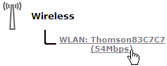 |
 |
El punto de acceso aparecerá en una lista con el siguiente formato: “WLAN:<Nombre de red> (<Velocidad real>)”. Por ejemplo, WLAN: Thomson83C7C7 (54 Mbps). |
Todos los dispositivos de red llevan un código hexadecimal único (dirección MAC). Mediante el control de acceso puede permitir o denegar el acceso a los clientes inalámbricos basados en su dirección MAC.
< |
La autenticación MAC está vinculada al hardware del usuario y no a su identidad. |
< |
La dirección MAC de los clientes inalámbricos se puede cambiar fácilmente. |
Efect√∫e el siguiente procedimiento:
1 |
Vaya a la Thomson Gateway. |
2 |
En el men√∫ de la izquierda, haga clic en Red empresarial. |
4 |
Aparece la p√°gina Punto de acceso inal√°mbrico. |
5 |
En la Barra de navegación, haga clic en Configurar. |
6 |
En Seguridad, puede establecer el valor de la propiedad Permitir nuevos dispositivos en: |
|
4 |
|
4 |
|
4 |
7 |
Seleccione la opción que prefiera y haga clic en Aplicar. |
El control de acceso est√° deshabilitado. Todos los clientes inal√°mbricos se pueden conectar si usan la SSID y el cifrado correctos.
El control de acceso está habilitado. Para añadir clientes inalámbricos a la lista de control de acceso, debe buscar los nuevos dispositivos mediante el:
< |
Botón Botón Registro del panel frontal de la Thomson Gateway. |
< |
Tarea: buscar dispositivos inal√°mbricos en la Thomson Gateway. |
El control de acceso está habilitado. Sólo puede añadir los dispositivos inalámbricos a la lista de control de acceso mediante la Tarea: buscar dispositivos inalámbricos de la Thomson Gateway.
Para añadir nuevos dispositivos inalámbricos a la lista de control de acceso:
1 |
Vaya a la Thomson Gateway. |
2 |
En el men√∫ Red empresarial, haga clic en Dispositivos. |
3 |
En la lista Elija una tarea, haga clic en Buscar dispositivos inal√°mbricos. |
4 |
La Thomson Gateway está ahora en modo de registro y añadirá todos los dispositivos que usen el SSID y el cifrado correctos a la lista de control de acceso. Durante esta fase el color del indicador LED de WLAN alternará entre rojo y verde. |
5 |
Los nuevos clientes inal√°mbricos ya deben estar conectados a la Thomson Gateway. |
Efectúe el siguiente procedimiento para registrar los nuevos clientes de red inalámbricos mediante el botón de asociación:
1 |
Pulse el botón Registro del panel frontal de la Thomson Gateway y manténgalo pulsado, al menos, dos segundos.
|
2 |
El indicador LED de WLAN alterna entre verde y rojo. |
3 |
La Thomson Gateway desbloquea la lista de control de acceso durante un minuto. Los clientes inalámbricos con la configuración inalámbrica correcta que intenten conectarse con la Thomson Gateway se añadirán a la lista de dispositivos permitidos.
|
4 |
En función del adaptador del cliente inalámbrico, el color del icono correspondiente puede ser verde o puede aparecer un mensaje similar al siguiente: “Asociación correcta a la red inalámbrica Thomson123456”. |
5 |
Transcurrido un minuto, la Thomson Gateway bloquea la lista de control de acceso de nuevo.
|